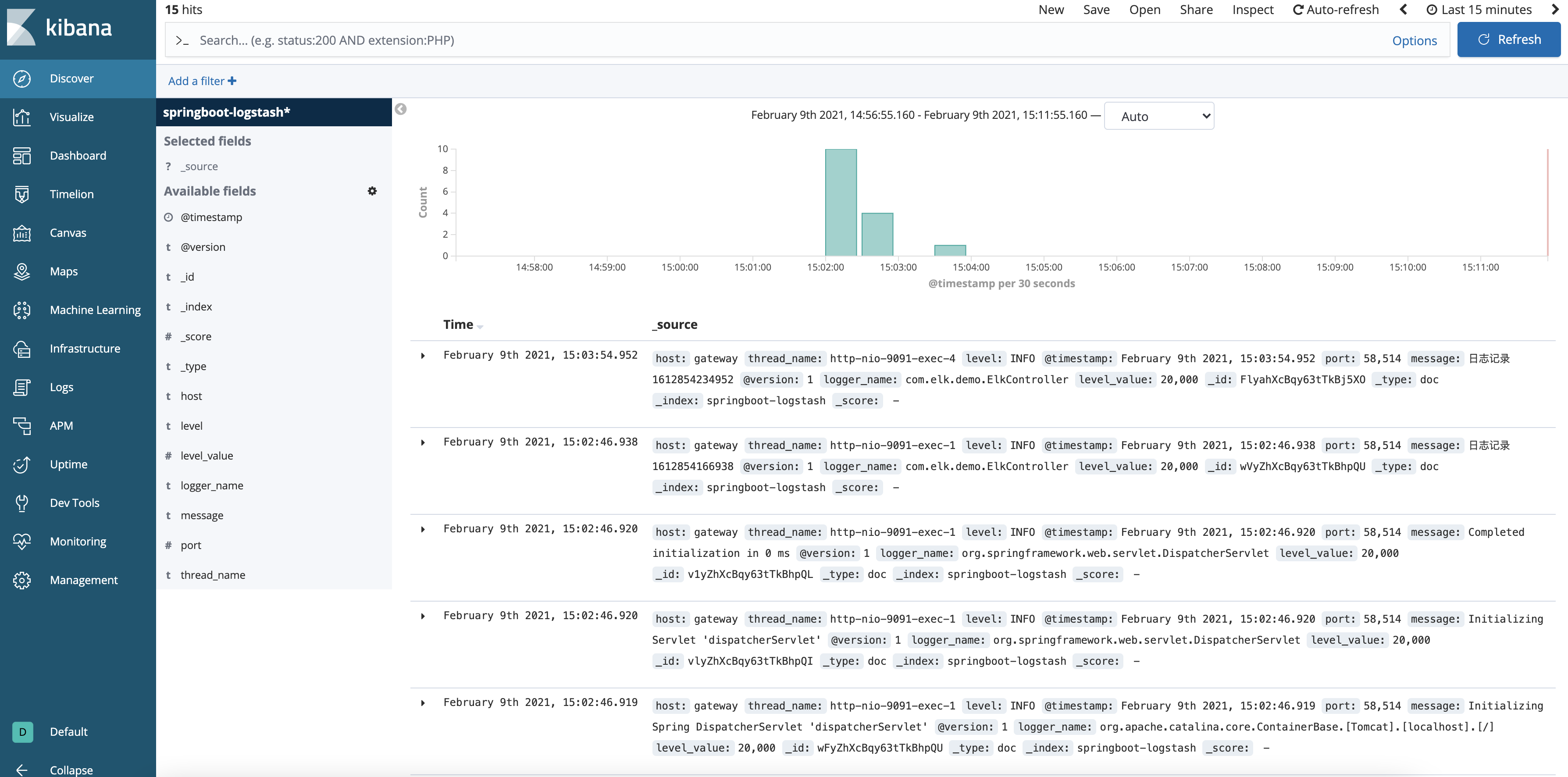使用Docker搭建ELK,并与SpringBoot集成
1.环境准备:
安装ElasticSearch、Kibana、LogStash。
docker内,下载需要的镜像。然后启动一个镜像。
创建并运行一个ElasticSearch容器:
docker run -e ES_JAVA_OPTS="-Xms256m -Xmx256m" -d -p 9200:9200 -p 9300:9300 --name MyES elasticsearch:6.8.8
#7.6.2 启动需要增加discovery.type=single-node
docker run -e ES_JAVA_OPTS="-Xms256m -Xmx256m" -e discovery.type=single-node -d -p 9200:9200 -p 9300:9300 --name MyES elasticsearch:7.6.2
浏览器访问测试:http://127.0.0.1:9200,应输出如下结果:
{
"name": "WQawbNC",
"cluster_name": "docker-cluster",
"cluster_uuid": "f6QviESlT_e5u3kaZFHoWA",
"version": {
"number": "6.8.8",
"build_flavor": "default",
"build_type": "docker",
"build_hash": "2f4c224",
"build_date": "2020-03-18T23:22:18.622755Z",
"build_snapshot": false,
"lucene_version": "7.7.2",
"minimum_wire_compatibility_version": "5.6.0",
"minimum_index_compatibility_version": "5.0.0"
},
"tagline": "You Know, for Search"
}
创建并运行运行一个Kibana容器:
创建之前,先查看ES在docker中的ip地址,因为我们的kibana在启动的时候需要连接到ES。
#先使用命令 docker ps 查看ES容器ID
docker ps
#输出如下:
CONTAINER ID IMAGE COMMAND CREATED STATUS PORTS NAMES
a266d1ff5c1b elasticsearch:6.8.8 "/usr/local/bin/dock…" 19 hours ago Up 18 hours 0.0.0.0:9200->9200/tcp, 0.0.0.0:9300->9300/tcp MyES
#通过容器ID,查看容器IP地址。以上的a266d1ff5c1b就是我们ES的容器ID
docker inspect --format '{{ .NetworkSettings.IPAddress }}' a266d1ff5c1b
#输出如下:
172.17.0.3
得到了ES容器IP地址之后,创建并运行一个Kibana容器。
#注意,此处的ELASTICSEARCH_URL需替换成上面ES容器的IP地址,否则Kibana连接不到ES
docker run -d --name MyKibana -p 5601:5601 -e ELASTICSEARCH_URL=http://172.17.0.3:9200 kibana:6.8.8
浏览器访问测试:http://127.0.0.1:5601:

创建并运行运行一个LogStash容器:
docker run -d -p 9600:9600 -p 4560:4560 --name MyLogStash logstash:6.8.8
运行后,进入容器内部。修改logstash.yml配置文件:
docker exec -it 容器ID bash
cd config
vi logstash.yml
# 改成如下配置
http.host: "0.0.0.0"
xpack.monitoring.elasticsearch.url: http://es所在的ip:9200
xpack.monitoring.elasticsearch.username: elastic
xpack.monitoring.elasticsearch.password: changme
修改pipeline下的logstash.conf文件
input {
tcp {
#模式选择为server
mode => "server"
#ip和端口根据自己情况填写,端口默认4560,对应下文logback.xml里appender中的destination
host => "logstash所在的ip地址"
port => 4560
#格式json
codec => json_lines
}
}
output {
elasticsearch {
action => "index"
#这里是es的地址,多个es要写成数组的形式
hosts => "172.17.0.3:9200"
#用于kibana过滤,可以填项目名称
index => "springboot-logstash"
}
stdout {
codec => rubydebug
}
}
最后重启我们的logstash
docker restart MyLogStash
2. 使ELK与SpringBoot集成
maven相关依赖:
<?xml version="1.0" encoding="UTF-8"?>
<project xmlns="http://maven.apache.org/POM/4.0.0" xmlns:xsi="http://www.w3.org/2001/XMLSchema-instance"
xsi:schemaLocation="http://maven.apache.org/POM/4.0.0 https://maven.apache.org/xsd/maven-4.0.0.xsd">
<modelVersion>4.0.0</modelVersion>
<parent>
<groupId>org.springframework.boot</groupId>
<artifactId>spring-boot-starter-parent</artifactId>
<version>2.4.2</version>
<relativePath/> <!-- lookup parent from repository -->
</parent>
<groupId>com.elk</groupId>
<artifactId>demo</artifactId>
<version>0.0.1-SNAPSHOT</version>
<name>demo</name>
<description>Demo project for Spring Boot</description>
<properties>
<java.version>1.8</java.version>
<ch.qos.logback.version>1.2.3</ch.qos.logback.version>
</properties>
<dependencies>
<dependency>
<groupId>org.springframework.boot</groupId>
<artifactId>spring-boot-starter-web</artifactId>
</dependency>
<dependency>
<groupId>org.springframework.boot</groupId>
<artifactId>spring-boot-starter-test</artifactId>
<scope>test</scope>
</dependency>
<dependency>
<groupId>org.springframework.boot</groupId>
<artifactId>spring-boot-starter-logging</artifactId>
</dependency>
<dependency>
<groupId>ch.qos.logback</groupId>
<artifactId>logback-core</artifactId>
<version>${ch.qos.logback.version}</version>
</dependency>
<dependency>
<groupId>ch.qos.logback</groupId>
<artifactId>logback-classic</artifactId>
<version>${ch.qos.logback.version}</version>
</dependency>
<dependency>
<groupId>ch.qos.logback</groupId>
<artifactId>logback-access</artifactId>
<version>${ch.qos.logback.version}</version>
</dependency>
<dependency>
<groupId>net.logstash.logback</groupId>
<artifactId>logstash-logback-encoder</artifactId>
<version>5.1</version>
</dependency>
</dependencies>
<build>
<plugins>
<plugin>
<groupId>org.springframework.boot</groupId>
<artifactId>spring-boot-maven-plugin</artifactId>
</plugin>
</plugins>
</build>
</project>
logback配置:
<?xml version="1.0" encoding="UTF-8"?>
<configuration debug="false" scan="true" scanPeriod="1 seconds">
<include resource="org/springframework/boot/logging/logback/base.xml" />
<contextName>logback</contextName>
<appender name="stash" class="net.logstash.logback.appender.LogstashTcpSocketAppender">
<destination>127.0.0.1:4560</destination>
<!-- encoder必须配置,有多种可选 -->
<encoder charset="UTF-8" class="net.logstash.logback.encoder.LogstashEncoder" />
</appender>
<root level="info">
<appender-ref ref="stash" />
</root>
</configuration>
日志记录:
/**
* @author lisw
* @program elk_project
* @description
* @createDate 2021-02-09 13:46:45
* @slogan 长风破浪会有时,直挂云帆济沧海。
**/
@RestController
@RequestMapping("/test")
public class ElkController {
private final Logger logger = LoggerFactory.getLogger(getClass());
@RequestMapping("/elkAdd")
public String elkAdd(){
logger.info("日志记录"+System.currentTimeMillis());
return "1";
}
}
在Kibana中查看创建索引及查看日志: